Tính năng chụp màn hình của điện thoại thông minh đã không còn xa lạ nữa, đây là tính năng tiện lợi và rất có ích đối với những người muốn lưu giữ lại khoảnh khắc hay thông tin đang xuất hiện trên màn hình điện thoại. Tất cả các dòng điện thoại thông minh hiện nay đều có tính năng chụp màn hình, trong đó có cả Oppo.
Tuy nhiên, nói như vậy không có nghĩa là bất kì ai dùng điện thoại Oppo điều đã biết cách chụp màn hình Oppo rồi, bởi mỗi dòng điện thoại có những nút tắt khác nhau, không dòng nào giống dòng nào. Do đó, để giúp các bạn biết cách chụp màn hình Oppo thì bài viết hôm nay sẽ hướng dẫn cụ thể nhất cho các bạn 2 cách chụp màn hình Oppo và 2 cách quay video màn hình Oppo luôn.
Bạn có thể áp dụng 2 cách này vào bất kì dòng điện thoại oppo cũ hay mới nào đều được vì đây là cách chung cho tất cả các dòng điện thoại như: oppo F5, oppo F3, oppo F1s, oppo NEO 9, oppo find 7a, oppo r5, oppo mirror 5, oppo n1 mini, oppo r1k, oppo mirror 3, oppo find 5 mini, oppo yoyo r2001, oppo neo 5, oppo joy plus r1011, oppo joy 3, oppo neo 3 r831k, oppo joy r1001, oppo r7 plus. Hãy cùng theo dõi bài viết để biết rõ hơn về các mẹo này nhé.
Cách chụp màn hình Oppo với phím Power và Volume

Có thể nói rằng đây là cách thông dụng nhất được tích hợp trên tất cả các dòng điện thoại thông minh của Oppo. Trong sách hướng dẫn sử dụng của các dòng máy mới đây cũng có hướng dẫn cách chụp màn hình này. Đó là bạn hãy nhấn đồng thời 2 nút là nút nguồn và nút âm lượng của máy. Nút nguồn thì ở cạnh bên phải máy và nút âm lượng thì ở cạnh bên trái của máy. Một khi bạn nhấn đồng thời cùng lúc thì ngay lập tức màn hình sẽ được chụp lại tự động lưu vào thư viện ảnh màn hình của máy điện thoại.
Bạn phải lưu ý là dùng cách này thì phải nhấn cùng 1 lúc nếu không thì sẽ gặp tình trạng là nút trước nhấn trước nút nhấn sau khiến bị tắt màn hình hoặc là tăng giảm âm lượng chứ không cap lại màn hình được.
Cách chụp màn hình Oppo với bằng 3 ngón tay
Ngoài cách chụp àmn hình bằng phím nguồn và phím volum ra thì đối với điện thoại Oppo bạn cũng có thể dùng thêm đực cách là quét 3 ngón tay trên màn hình. Tương tự như tthế cáhc này cũng có thể dùng với tất cả các dòng máy Oppo cũ hay mới. Đây là phương pháp à không phải thương hiệu điện thoại nào cũng có.
Chỉ cần bạn quét đủ 3 ngón tay trên màn hình điện thoại là hình ảnh ngay lập tức sẽ được lưu trữ lại. Cách thực hiện cách này như sau:
Bước 1: Đầu tiên bạn hãy vào mục Cài đặt của máy Oppo để thực hiện thao tác cài đặt.
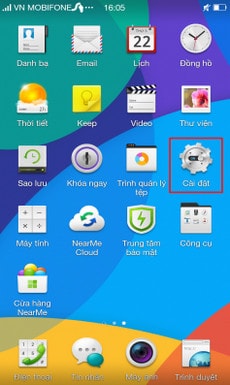
Bước 2: Sau đó, khi mục cài đặt đã được mở ra thì hãy chọn vào phần Cử chỉ và Chuyển động. Bạn hãy kéo xuống và tìm đến mục 3 ngón tay chụp màn hình.
Đến đây rồi thì bạn hãy nhấn vào nút On ở phần 3 ngón tay chụp màn hình để cho nó được sáng xanh lên như trong hình minh họa phía dưới đây là bạn đã cài đặt xong tính năng này rồi đấy.
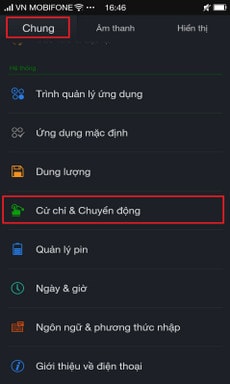
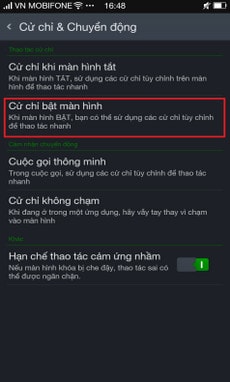
Bước 3: Tính năng 3 ngón tay chụp màn hình kéo sang phải đã sáng lên như thế này rồi là được.
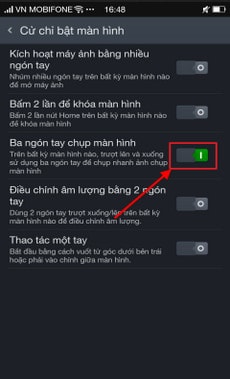
Lúc này bạn chỉ cần thực hành thôi là được. Cách thực hiện thì cũng rất đơn giản, nó còn đơn giản hơn là khi bạn dùng cách nhấn đồng thời nút nguồn và nút Volum. Bạn chỉ cần dùng 3 đầu ngón tay quét dài theo chiều dọc từ trên xuống dưới màn hình là hình ảnh đã được ghi lại. Khi ảnh đã chụp xong thì màn hình sẽ hiện lên một thông báo nhỏ là ảnh đã được chụp rồi.
Tuy nhiên bạn lưu ý là bạn chỉ chụp được theo chiều dọc thôi, nếu bạn quét 3 ngón tay từ bên trái hay từ bên phải sang thì hình ảnh cũng không được lưu lại.
Không chỉ chụp ảnh màn hình bằng 3 ngón tay mà bạn có thể tự mình cài đặt một tính năng ở phần Cử chỉ và chuyển động. Ví dụ như là kích hoạt máy ảnh bằng mấy ngón tay, rồi tăng giảm âm lượng của máy bằng mấy ngón tay đều được, rất tiện lợi đúng không?
Trên thực tế thì cách chụp màn hình Oppo bằng 3 ngón tay này cũng có chút phiền phức đó chính là đôi khi vô tình chúng ta sẽ tự chụp màn hình vì một vài tiếp xúc 3 ngón trên màn hình. Tuy nhiên điều này cũng không ảnh hưởng quá nhiều đến quá trình dùng điện thoại. Chính vì vậy bạn cũng có thể thử sử dụng những tính năng này xem thế nào, chắc hẳn các trải nghiệm đơn giản, nhanh chóng này sẽ giúp ích cho bạn ít nhiều.
Cách quay màn hình máy điện thoại Oppo
Quay màn hình Oppo với ứng dụng Rec
Bước 1: Đầu tiên thì bạn cần phải tải ứng dụng hỗ trợ quay video Rec về máy điện thoại Oppo của bạn đã.
Bạn có thể tải REC về máy tại đây:
Dành cho những bạn chưa biết thì ứng dụng REC là một trong những công cụ hỗ trợ quay màn hình điện thoại Oppo đơn giản và dễ sử dụng nhất hiện nay, ứng dụng có sẵn trên cửa hàng ứng dụng bạn chỉ cần lên tải về và cài đặt vào máy là được.
Bước 2: Lúc này bạn hãy mở ứng dụng Rec lên và chỉnh sửa, cài đặt các mục cần thiết để chuẩn bị cho việc sử dụng. Ví dụ như bạn hãy cài đặt thời gian, chất lượng của video, độ phân giải cao thấp như thế nào, Khi bạn đã hài lòng về các thông số rồi thì hãy nhấn vào nút Record để ứng dụng tiến hàng quay màn hình.
Khi video đã được quay xong thì bạn có thể lưu video dưới định dạng MP4, điều này giúp bạn thoải mái chia sẻ video trên đa số các nền tảng và mở video vào hầu hết các ứng dụng. Chất lượng video khi được quay bởi Rec cũng rất cao, độ phân giải cao giúp hình ảnh được thu về sắc nét nhất có thể. Đây hoàn toàn là một ứng dụng đáng để trải nghiệm.

Quay màn hình Oppo với ứng dụng AZ Screen Recorder
Tương tự như phần mềm REC, ứng dụng AZ Screen Recorder cũng có tác dụng hỗ trợ người dùng để có thể quay lại video màn hình điện thoại Oppo. Khi sử dụng AZ Screen Recorder rồi thì bạn cũng không cần phải root máy làm gì cả mà vẫn có thể thoải mái quay màn hình chất lượng cao.
Điều tuyệt vời của ứng dụng AZ Screen Recorder đó chính là thời lượng video được quay là không giới hạn, bạn muốn quay video bao nhiêu phút cũng đều được hết. Hơn thế nữa bạn không cần phải cài đặt chất lượng video như ở Rec mà AZ Screen Recorder mặc định video được quay xong luôn luôn ở chất lượng Full HD. Chính vì vậy đây chính là ứng dụng tuyệt vời cho bạn nào đánh game mà muốn lưu lại trận đấu gay cấn của mình.
Cách dùng ứng dụng AZ Screen Recorder cũng rất đơn giản, chỉ cần vài phút làm quen là bạn đã có thể nắm rõ được cơ chế hoạt động của phần mềm này rồi. Do đó nó được dùng nhiều và đánh giá cao cũng là điều có thể hiểu được.

Các bước cụ thể để sử dụng AZ Screen Recorder như sau:
Bước 1: Đầu tiên các bạn phải vào cửa hàng ứng dụng trên điện thoại để tải AZ Screen Recorder về máy đã.
Bạn có thể tải AZ Screen Recorder tại đây:
Bước 2: Tải về xong rồi thì đến bước cài đặt ứng dụng này vào máy. Lúc này trên màn hình điện thoại sẽ xuất hiện một phím tắt ở phía bên trái. Khi nhấn vào phím tắt này thì bạn sẽ được lựa chọn 1 trong 4 tùy chọn đó là: Cài đặt, Chụp màn hình, Ghi hình và Thư viện.
Bước 3: Đến bước quay màn hình điện thoại Oppo thì bạn hãy nhấp vào nút màu đỏ để quay phim màn hình. Lúc này ứng dụng sẽ tiến hành quay màn hình của bạn lại toàn bộ những gì diễn ra trên màn hình điện thoại của bạn cho đến khi bạn dừng nó lại.
Trên thanh công cụ của ứng dụng cũng có các chế độ như tạm dừng việc quay, tiếp tục việc quay hay dừng hẳn việc quay lại. Ngoài ra nếu như bạn có nhu cầu muốn tùy chỉnh chất lượng của video thì bạn cũng cũng có thể tự điều chỉnh được.
Bạn không cần phải thực hiện thao tác lưu vì video mà bạn quay từ ứng dụng này đều sẽ được tự động lưu trong thư viện, mục video.
Như vậy, với 2 cách trên bạn có thể dễ dàng quay màn hình Oppo mà không cần root lại máy. Chúc các bạn thành công.













